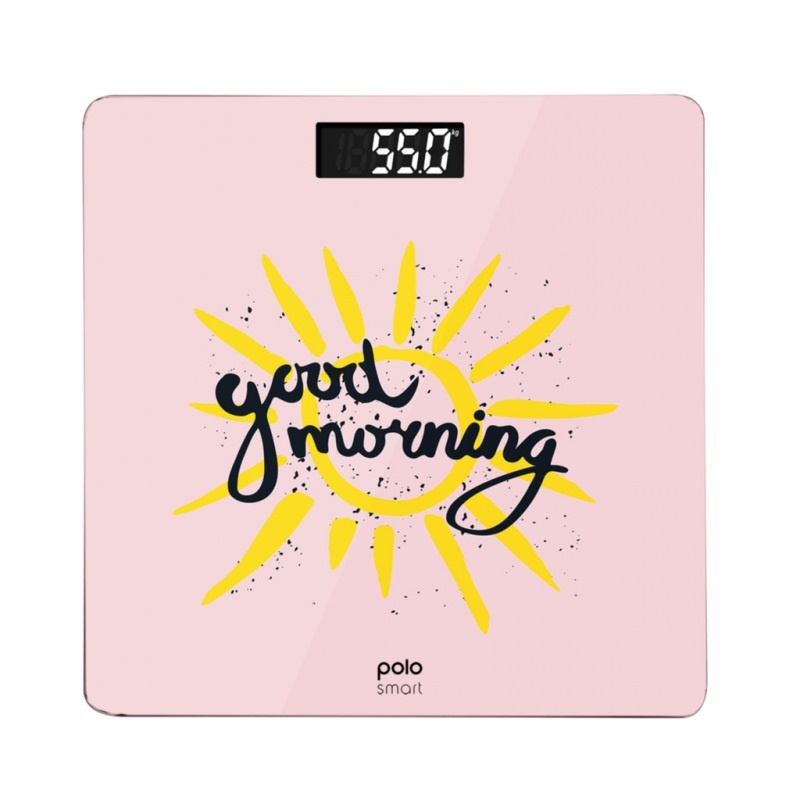Primele 7 lucruri de învățat despre hărțile Google pentru a vă planifica călătoria
Google Hărți Google / / March 17, 2020
Ultima actualizare la
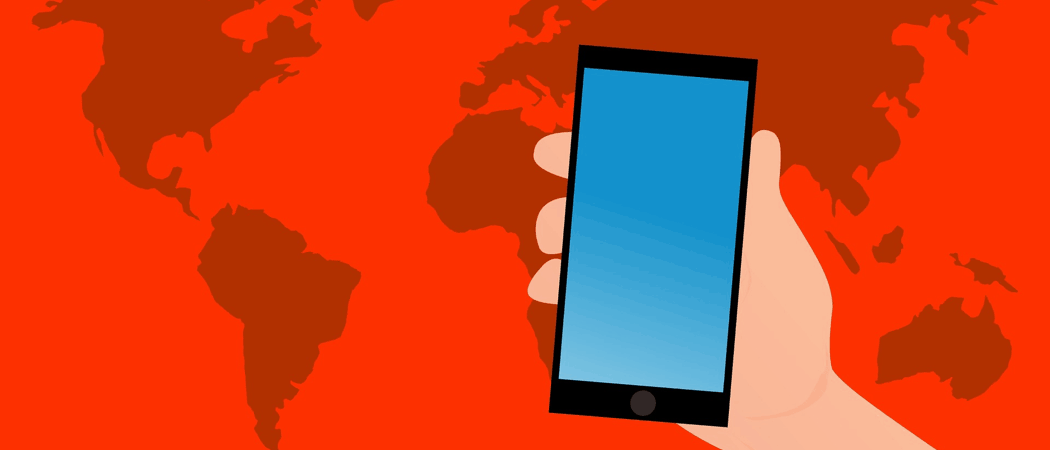
În zilele trecute, cuplurile se certau asupra unei hărți de hârtie și se pierdeau total. Astăzi, este o problemă de a rula GPS pe un smartphone și de a lansa Google Maps. Dar știi cum să începi să folosești Google Maps? Să aflăm.
Zilele hărții de hârtie sunt cu adevărat în spatele nostru. În aceste zile, în loc ca mama să stea pe scaunul pasagerului mașinii încercând să descifreze harta în timp ce tata se pierde pe toată lumea, mama poate acum să se relaxeze și să se lase Hărți Google fă toată munca.
În mod evident, Google Maps nu este singura aplicație de mapare de pe piață. De asemenea, puteți utiliza concurenți precum Apple Maps și Waze. Există însă unele lucruri pe care Google le dă bine, iar Maps este unul dintre ele (spre deosebire de Apple). Macar Google Maps nu va încerca să te omoare.

Utilizarea Google Maps
Iată câteva dintre primele lucruri pe care ar trebui să le înveți atunci când folosești Google Maps. Unele sunt limitate numai la smartphone și tabletă, în timp ce altele sunt mai bine utilizate pe desktop. Dacă nu se specifică altfel, voi face totul aici pe telefon.
Adăugați locațiile dvs. de casă și de lucru
În primul rând, puteți programa în Hărți locațiile dvs. de acasă și de lucru. În acest fel, puteți spune pur și simplu către Siri sau Google Assistant, “Du-mă acasă“ și o să se uite în sus unde locuiți. Aveți grijă, însă, că există motive de securitate cu programarea locației de acasă în telefonul mobil. Dacă un hoț ar pune mâna pe telefonul dvs., Hărți i-ar duce către ușa din față. Așa că nu uitați să puneți o blocare PIN puternică pe telefon pentru a preveni acest lucru.
Pentru a adăuga o adresă de acasă sau de lucru, atingeți cele trei linii orizontale din stânga sus.
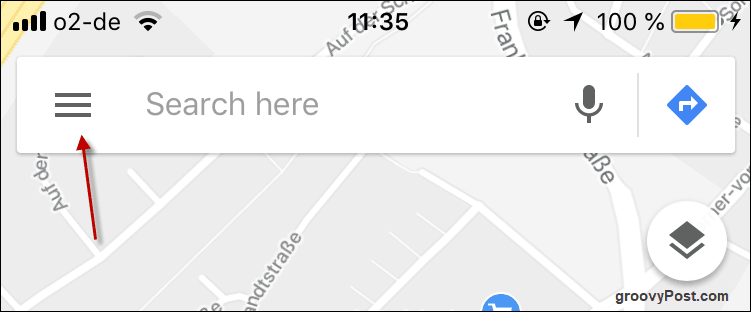
Acum atingeți Locurile dvs..
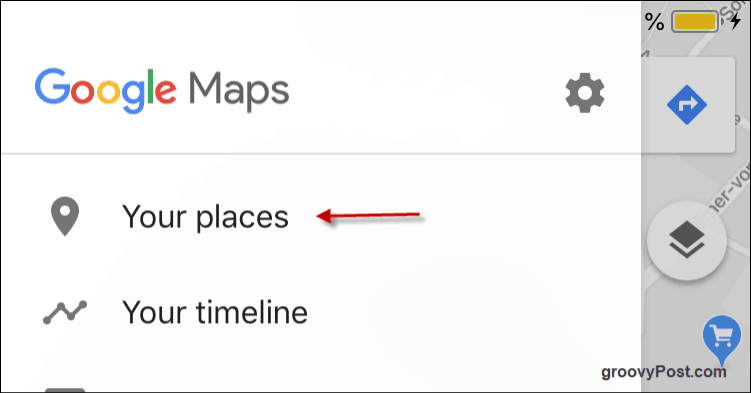
Acum atingeți cele trei puncte orizontale din partea dreaptă și introduceți detaliile adresei dvs. Puteți face același lucru și pentru adresa de muncă, dacă doriți.
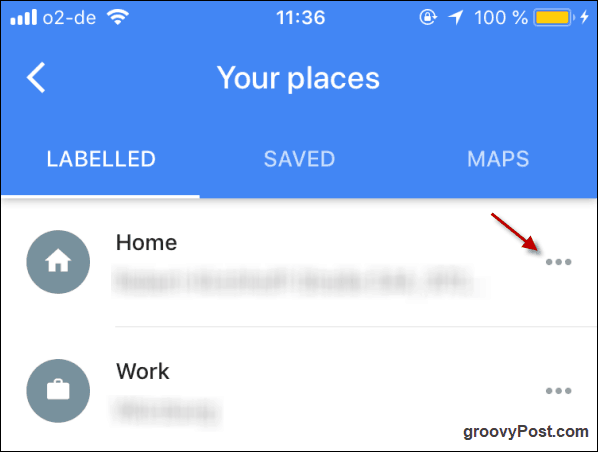
Când doriți să mergeți acasă sau la serviciu, trebuie doar să mergeți pe acel ecran unde ați introdus detaliile adresei dvs. și atingeți pe cea dorită. Va apărea imediat o hartă împreună cu un buton pentru indicații și un buton pentru a începe vocea enervantă pentru a vă oferi indicații.

Apăsând pe Directii vă va arăta apoi ruta exactă pe hartă. Acesta vă va spune cât timp va dura și, în partea de sus, puteți alege între mersul pe jos, mașina, bicicleta sau transportul public (dacă este disponibil).
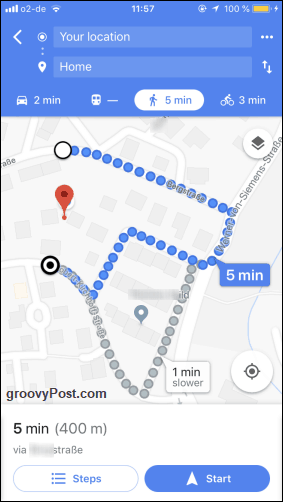
Schimbați direcția pe desktopul Google Maps glisând cu mouse-ul / trackpad-ul
Observați în ultima captură de ecran cum există un traseu gri care spune “1 min mai încet. " Ei bine, Maps alege în mod evident cea mai rapidă rută pentru tine, dar ce se întâmplă dacă vrei să fii un adevărat rebel și să iei cealaltă rută? Nici o problema. Pur și simplu apăsați pe cealaltă rută și harta va începe redirecționarea pentru dvs.
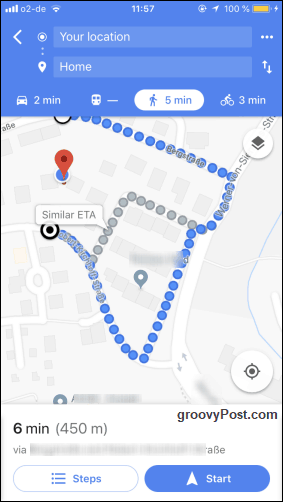
Salt în jos la Street View
Uneori, dacă doriți să consultați un cartier înainte de o călătorie, puteți utiliza Street View pentru a vedea fotografiile făcute de mașinile Google în roate. Rețineți că nu toate țările și zonele sunt acoperite. În Germania, de exemplu, cea mai mare parte a țării nu are Street View, după ce Curtea Constituțională a decis că Google încălca confidențialitatea oamenilor, făcând poze cu proprietățile lor. Puteți vedea în continuare părți din centrul Berlinului și alte câteva orașe mari, dar uitați să mergeți în afara orașelor.
Pentru a trece la Street View, este mai ușor să folosești un computer desktop sau un laptop. Mergeți în zona de pe Google Maps, apoi aruncați ochii în colțul din dreapta jos al ecranului. Dacă vedeți un bărbat galben, atunci Street View este disponibil. Faceți clic pe el.
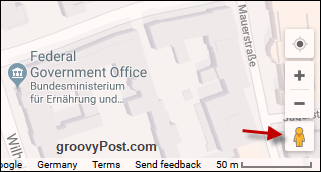
Aceasta va arunca apoi linii albastre pe hartă. Acolo unde există o linie albastră, există Street View. Faceți clic pe strada pe care doriți să o priviți.
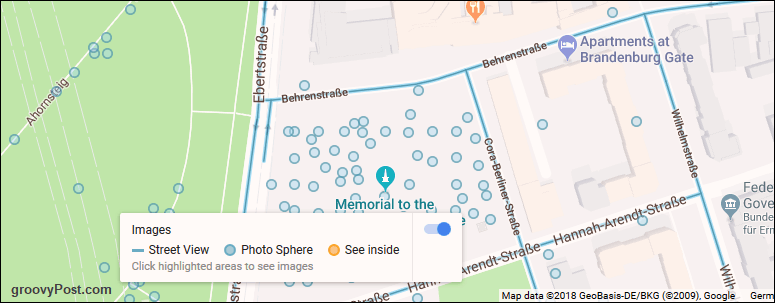
Strada va apărea acum și puteți utiliza mouse-ul sau trackpad-ul pentru a vă roti și a face zoom în direcții diferite.

Căutați afaceri locale
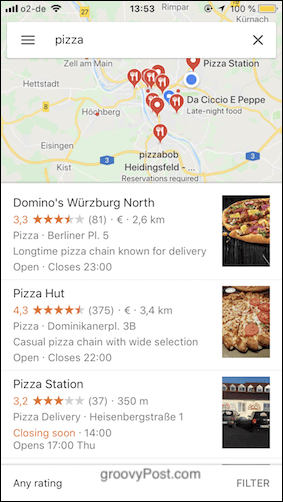
Uneori pot fi așezat și, dintr-odată, am dorința de a mă apuca de mâncare. Google Maps este cel mai bun amic în această privință, deoarece pur și simplu trebuie să spuneți ce doriți, iar Maps va face asta găsiți afaceri locale care va satisface fiecare nevoie.
Inutil să spun, trebuie să aveți GPS activat pentru ca Maps să știe unde vă aflați în prezent.
Creează-ți propriile hărți
Este posibil să nu știți că puteți face, de asemenea, propriile dvs. hărți. De exemplu, dacă plecați în vacanță, puteți marca pe hartă toate zonele pe care doriți să le vizitați. Este un proces extrem de ușor, dar faceți-l pe un computer desktop sau laptop.
Mai întâi, faceți clic pe cele trei linii orizontale din motorul de căutare Google Maps.
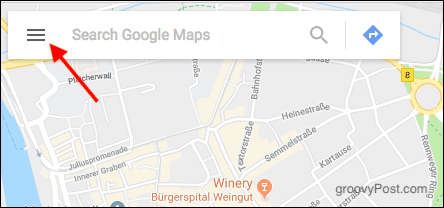
În meniul care apare, alegeți Locurile dvs..
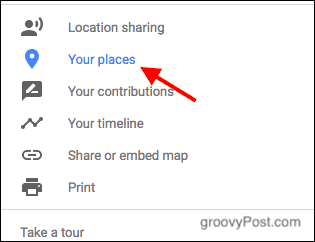
Acum alege Hărți. Pe ecranul următor, priviți în partea de jos a meniului și faceți clicCreaza nou.
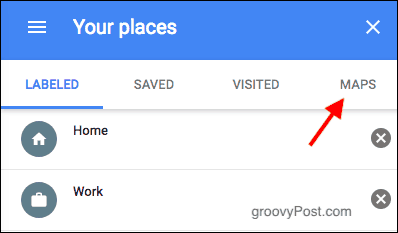
În partea stângă sus, acordați-vă hărții un titlu. Apoi fie folosiți motorul de căutare, fie faceți clic pe hartă pentru a găsi prima locație.
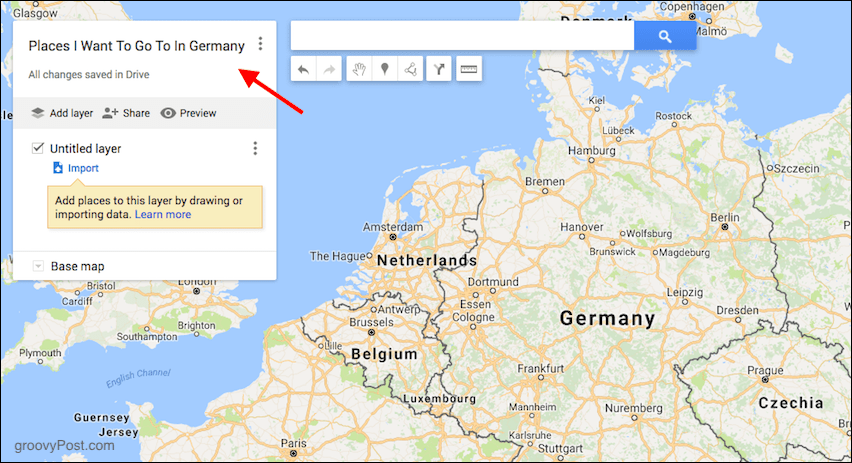
Vreau să adaug Frankfurt, așa că după ce am făcut zoom și am văzut Frankfurt, fac clic pe pictograma „marker”.
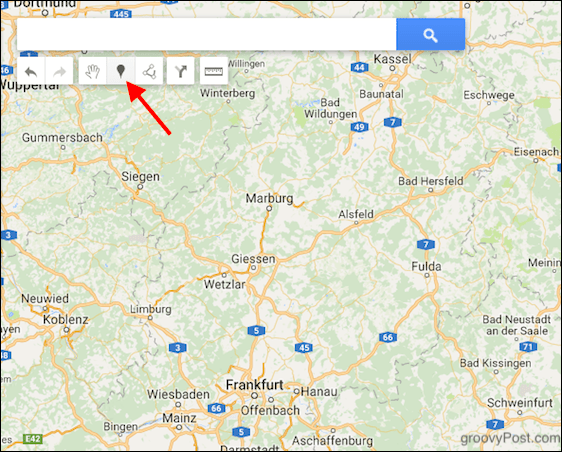
Acum faceți clic pe locație (în cazul meu Frankfurt), iar marcatorul (ca un ac) va cădea pe hartă. Se va deschide o casetă unde puteți pune un titlu și o descriere a locului. Clic salva când ați terminat și continuați de la început pentru a adăuga mai multe locații.
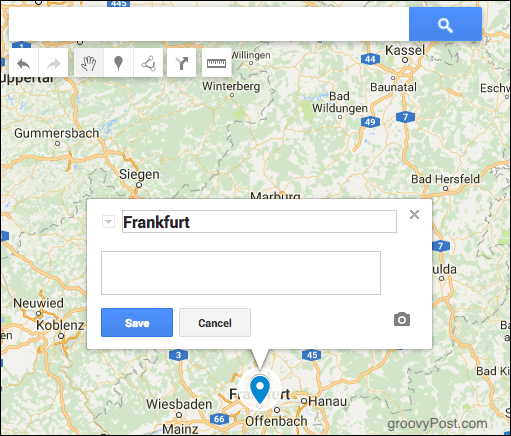
Descărcați o hartă pe telefonul dvs. pentru utilizare offline
Dacă știți că veți merge undeva fără wifi sau wifi foarte spotty, puteți descărcați hărți pe telefon înainte de a pleca de acasă. Apoi, pur și simplu deschideți Google Maps în timp ce este offline și dvs. harta descărcată vă așteaptă.
În primul rând, navigați până unde doriți să mergeți. Am ales Times Square din New York.
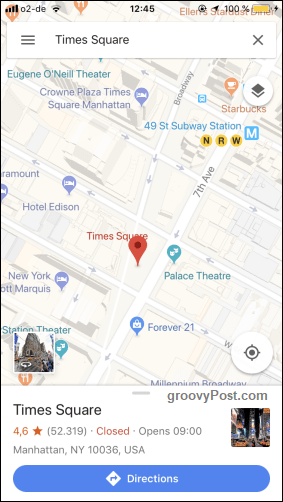
Acum trageți meniul alb din partea de jos și se va schimba brusc la acest lucru. Acum faceți clic pe butonul Descarca buton.
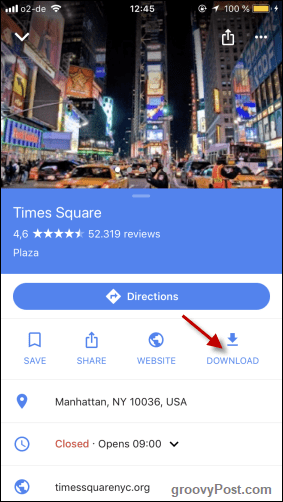
Mutați harta pe care doriți să o încadrați în dreptunghiul înalt. Ce se află acolo va fi descărcat. Când aveți zona de care aveți nevoie, atingeți Descarca.
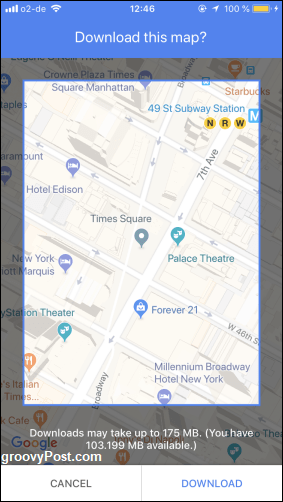
Harta va începe apoi să se descarce și veți primi o notificare atunci când va fi finalizată.
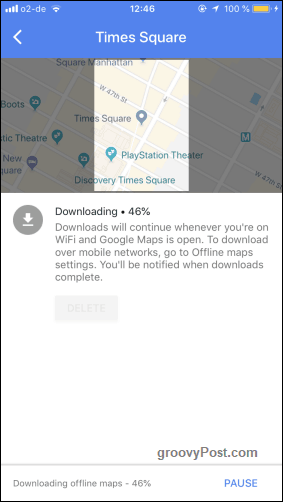
Adăugați mai multe opriri în călătoria dvs.
Uneori, o călătorie nu este la fel de simplă ca a merge de la A la B. Uneori trebuie să faceți ocoluri și dacă vă abateți atât de mult de ruta planificată pentru a ridica o cafea la Starbucks, veți avea vocea pe Hărți urlând la voi.
Pentru a adăuga mai multe opriri în călătorie, introduceți mai întâi locația de început și locația finală, astfel:
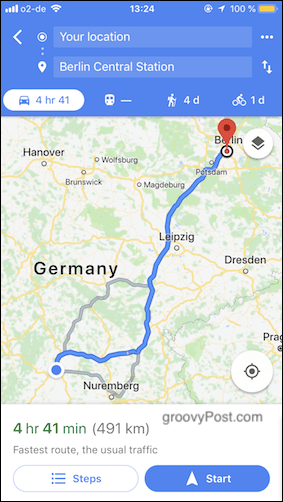
După ce ați făcut asta, atingeți cele trei puncte de lângă Locația ta. În meniul care apare, alegeți Adăugați oprire.
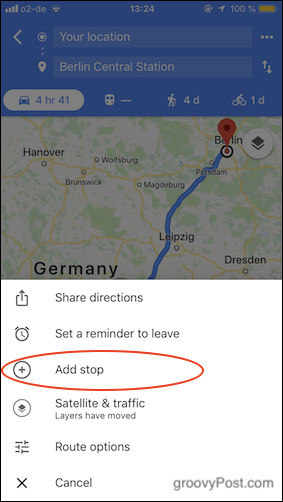
Un nou spațiu va apărea acum pentru o nouă locație. Atingeți și trageți-l la locul corect din rută folosind pictograma cu trei linii.
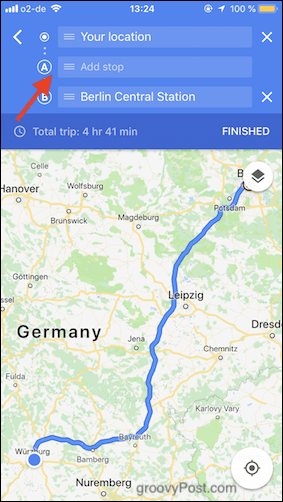
Am ales Gara principală din Frankfurt. Deoarece atunci când mergeți la gara principală din Berlin, trebuie să mergeți și să admirați mai întâi monstruozitatea din Frankfurt. Dacă mai trebuie să adăugați alte opriri, continuați ca înainte până când au fost introduse toate. Când ați terminat, apăsați Terminat.
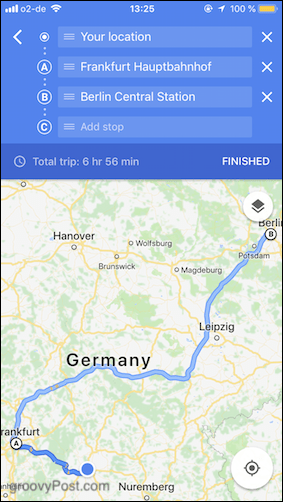
Traseul dvs. va fi re-calculat imediat și trebuie doar să apăsați start pentru a începe spectacolul.
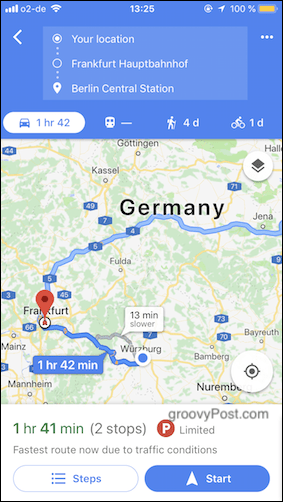
Concluzie
Evident, există multe mai multe funcții pe Google Maps, dar acestea sunt cele pe care ar trebui să le înveți mai întâi dacă trebuie să te ocupi de folosirea Hărții pentru prima dată. Folosești Google Maps? Dacă da, care este caracteristica ta preferată?